Tarmoqdagi xatolik tarmoq ulanishingizni tekshiradi. Windows-da Internetga ulanishdagi xatolar
Ko'pgina foydalanuvchilar Internetga ulanish muammosiga duch kelishdi. Qulaylik uchun ushbu xatolarning har biri o'ziga xos raqamli belgiga ega. Eng mashhurlarini tekshiring.
Xato 651
Eng keng tarqalgan. Tizim bunday xabar bilan bog'liq muammo borligini xabar qiladi.Bu turli xil omillarga olib kelishi mumkin bo'lgan tarmoq uskunalarining noto'g'ri ishlashi tufayli paydo bo'ladi.
Davolash uchun quyidagi ketma-ketlikda ishlaymiz.
Birinchi qadam. Internet kabellarining ulanishini tekshiramiz. Biz ularni qayta ulaymiz.
Ikkinchi qadam. Agar u ishlatilsa, tarmoq uskunasini qayta ishga tushiramiz. Routerni (modemni) rozetkadan o'chirib, uni qayta yoqish kifoya.
Uchinchi qadam. PPPoE ulanishini qo'lda qayta yarating yoki Microsoft - Rasphone-ning maxsus yordam dasturidan foydalaning. Buning uchun Win + R tugmachalarini bosing va tegishli maydonga rasphone.exe buyrug'ini kiriting.

Agar siz ushbu xatolikni birinchi marta ishlatganingizda ko'rgan bo'lsangiz bu ulanish, kiritilgan sozlamalarning to'g'riligiga ishonch hosil qiling. Ko'pincha, VPN serverining noto'g'ri ko'rsatilishi tufayli xato paydo bo'ladi. Nosozliklarni qayta tekshiring va tuzating.
Agar muammo yangi antivirus dasturini yoki xavfsizlik devorini o'rnatgandan so'ng paydo bo'lsa, siz foydalanayotgan yordamchi dastur tarmoqqa kirishni to'sib qo'ymasligiga ishonch hosil qiling.
Agar hech narsa chiqmasa, Internet-provayderingizning qo'llab-quvvatlash guruhiga qo'ng'iroq qiling. Ehtimol, ular tomonidan muammolar mavjud. 192.168.0.1-ga kirishga harakat qiling va Wi-Fi routeringizga ulanganlarning hammasini uzing.
Xato 691
Ko'pincha bu noto'g'ri kirish va / yoki tarmoqqa ulanish uchun parol tufayli paydo bo'ladi.Shuningdek, quyidagi omillar xato yuzaga kelishiga olib kelishi mumkin:
noto'g'ri kiritilgan server manzili;
noto'g'ri IP;
noto'g'ri xavfsizlik sozlamalari.
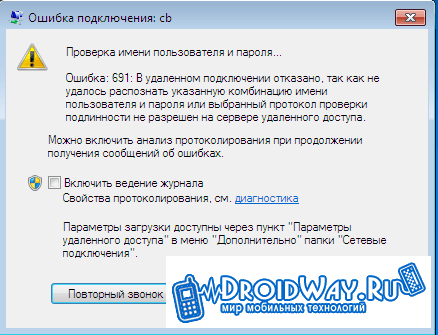
Shunga ko'ra, davolanish uchun quyidagilarni bajaring:
1. Parolni kiritganingizga va tizimga kirganingizga ishonch hosil qiling.
2. VPN-server va IP-ning haqiqiyligini tekshiring. Boshlashni oching, Tarmoq ulanishlari bo'limiga o'ting, ulanish yorlig'ini o'ng tugmasini bosing va Xususiyatlar-ga o'ting. Kiritilgan ma'lumotlar provayder tomonidan taqdim etilgan ma'lumotlarga mos kelishi kerak.
3. Xavfsizlik sozlamalarini tekshiring. Xuddi shu Xususiyatlar yorlig'ida Parametrlar-ni tanlang, so'ngra Terish parametrlari-ni tanlang. Agar "Windows tizimiga kirish domenini qo'shish" qatori faol bo'lsa, katakchani olib tashlang.
Agar hamma narsa bajarilmasa, provayderning yordamiga qo'ng'iroq qiling - muammo ular tomonida bo'lishi mumkin.
Xato 678
Muammo VPN serveridan javob bo'lmaganida paydo bo'ladi.
Buni davolash uchun quyidagilarni bajaring:
1. Xavfsizlik devori yoki antivirus (agar mavjud bo'lsa) tarmoq ulanishini to'sib qo'ymasligini tekshiring.
2. Device Manager bo'limida tarmoq adapterini yoqing.
3. Internet kabeli ulagichga to'g'ri ulanganligini tekshiring.
4. Internet-kartaning drayverlarini qayta o'rnatamiz.
5. Biz provayderga qo'ng'iroq qilamiz va ular tomonidan muammolar mavjudligini aniqlaymiz.
Bunga o'xshaydi:

Quyidagi sabablarga ko'ra paydo bo'ladi:
noto'g'ri xavfsizlik sozlamalari;
VPN ulanish sozlamalaridagi noaniqliklar;
trafikni boshqa dasturlar tomonidan blokirovka qilish (antivirus, xavfsizlik devori).
Birinchi qadam. Biz Boshlang'ichga boramiz.
Ikkinchi qadam. Boshqaruv panelini ishga tushiring.
Uchinchi qadam. Tarmoq ulanishlari bo'limiga o'ting. Biz ulanish yorlig'ining holatini o'rganamiz. Xususan, biz WAN Miniport - PPTP / L2TP yoki PPPoE yaqinidagi qavslarga yozilgan narsalarni ko'rib chiqamiz.
Agar PPPoE deb yozilgan bo'lsa, quyidagilarni bajaring:
ulanish yorlig'ini o'ng tugmasini bosing;
Xususiyatlarga o'ting;
Xavfsizlik yorlig'ini tanlang. Quyidagi kabi sozlang:

Agar siz VPN ulanishidan foydalanayotgan bo'lsangiz, Xavfsizlik bo'limiga kelguningizcha ketma-ketlikni takrorlang. Bu erda biz "Ma'lumotlarni shifrlashni talab qilamiz" qatorini o'chirib qo'yamiz.

Ba'zan ushbu xato modem egalari uchun ham kompyuter USB qurilmani aniqlay olmaganda paydo bo'ladi.
Birinchi qadam. Boshqaruv paneliga o'tamiz.
Ikkinchi qadam. Tizim toifasini oching.
Uchinchi qadam. Uskunalar bo'limiga o'ting.
To'rtinchi qadam. Qurilma menejerida biz uskunamiz yonida sariq va qizil piktogramma kabi ogohlantirish xabarlari bormi? Agar shunday bo'lsa, qayta yoqing. Hech narsa o'zgarmaganmi? Modemni boshqa USB portiga ulang. Agar bu holatda o'zgarishlar bo'lmasa, biz modemni boshqa noutbukda yoki kompyuterda sinovdan o'tkazamiz. Ishlamaydi? Modem etkazib beruvchisi bilan bog'lanish.
Xato 868
Kompyuter VPN-serverga ulana olmaydigan holatlarda paydo bo'ladi.
Muammoni hal qilish uchun, avvalambor, ulanishning faolligini tekshiramiz. Biz ushbu tartibda ishlaymiz.
Birinchi qadam. Biz Boshlash-ga, so'ngra Boshqarish paneliga o'tamiz.

Ikkinchi qadam. Biz Tarmoqqa va Internetga o'tamiz (ism turli xil OS modifikatsiyalarida farq qilishi mumkin, vaziyatni boshqaring).
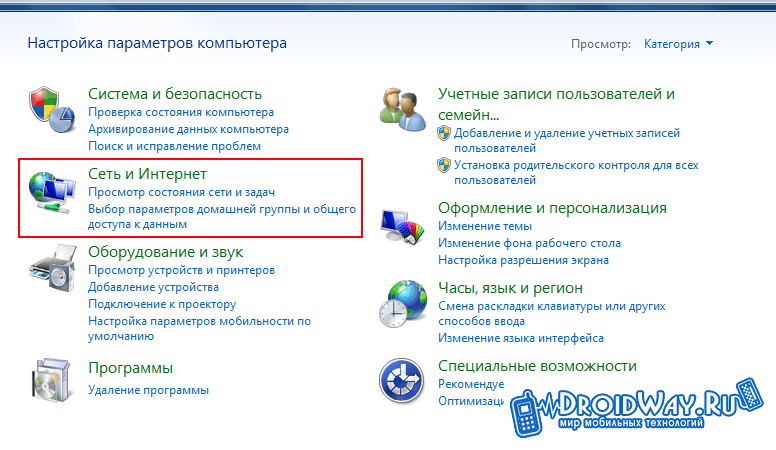
Uchinchi qadam. Bu erga boramiz.
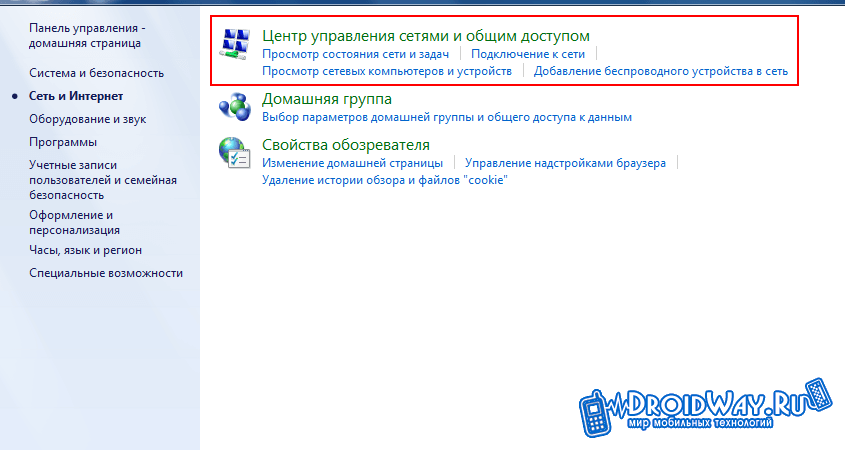
To'rtinchi qadam. Adapter parametrlarini o'zgartirish tugmasini bosing.
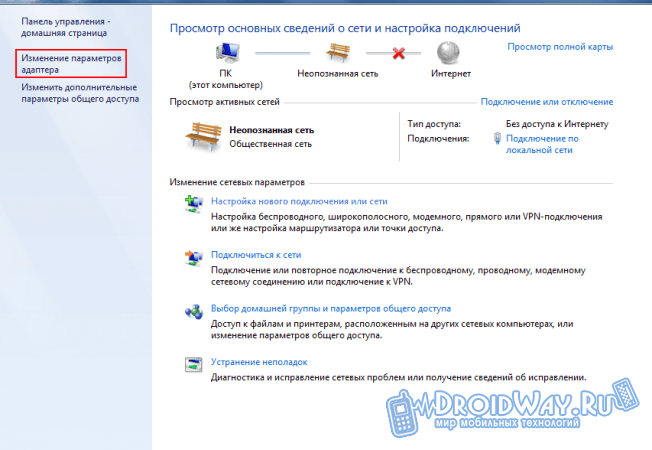
Beshinchi qadam. Ulanish belgisini bosing va Enable tugmasini bosing.

Agar ulanish allaqachon yoqilgan bo'lsa, VPN-server to'g'ri kiritilganligini tekshiring. Buning uchun ulanish xususiyatlarini oching va Umumiy bo'limga kiritilgan ma'lumotlarni o'rganing. Biz provayder tomonidan taqdim etilgan ma'lumotlar bilan tekshiramiz. Agar muammo davom etsa, muammo, ehtimol, provayder tomonida bo'lishi mumkin. Mijozlarni qo'llab-quvvatlash xizmatiga murojaat qiling.
Xato 720
Ushbu muammo, mijozning kompyuterida biron sababga ko'ra xizmat ko'rsatuvchi provayderning serveriga ulanib bo'lmaganda paydo bo'ladi.
Muammoni hal qilishning 3 asosiy usuli mavjud.
Birinchi yo'l - OSni tiklash. Boshlash tugmachasini bosing va dasturlar ro'yxatidagi Aksessuarlar toifasini oching. U erda biz "Tizim vositalari" bo'limiga o'tamiz va tizimni tiklashni yoqamiz. Oldindan yaratilgan tiklash nuqtalaridan birini tanlang. Agar yordam bermasa, quyidagi usuldan foydalaning.
Ikkinchi yo'l - dastlabki sozlamalarni tiklash. Boshlash tugmachasini bosing va cmd kiriting. Tizim konsolni ochadi. Biz netsh winsock reset yozamiz va Enter tugmasini bosing.
Qayta yuklaymiz. Har qanday ijobiy o'zgarishlar bormi? Biz quyidagi usuldan foydalanamiz.
Uchinchi yo'l - IP sozlamalarini tiklash. Konsolni oching (protsedura yuqorida tavsiflangan) va netsh int ip reset c: \\ resetlog.txt yozing
Biz Internetga ulanishga harakat qilmoqdamiz. Agar bu ham ishlamasa, provayderingizga qo'ng'iroq qiling.
Endi siz nima uchun Internetga ulanishda asosiy xatolar paydo bo'lishini va ularni qanday hal qilishni bilasiz.
Internetga ulanishdagi xatolar turli xil ulanish turlari - PPPOE, VPN (L2TP, PPTP), 3G Internetda va, albatta, faqat Windows operatsion tizimlarida uchraydi.
Xato raqami tufayli siz o'rnatuvchilar va barcha turdagi tizim ma'murlarining aralashuvisiz muammoning sababi nima ekanligini bilib olishingiz mumkin.
Agar siz o'zingiz paydo bo'lgan xatoni tuzatolmasangiz, u holda Internet-provayderingizning texnik yordamiga murojaat qiling. Aksincha, zudlik bilan bog'lanib, keyin o'zingiz biron bir narsa qilishga harakat qilishingiz kerak. Nima uchun? Agar uyga ustani chaqirish haqida gap ketadigan bo'lsa, siz o'zingizning kompyuteringiz bilan suhbatlashayotganda ancha vaqt yo'qotishingiz mumkin. Va shunday qilib, siz kutayotganingizda, siz asta-sekin vaziyatni to'g'rilashga harakat qilyapsiz. Ma'lum bo'ldi - ariza bekor qilindi, barchasi shu.
Ushbu xato shuni anglatadiki, Internetga ulanishda tegishli maydonlarga kiritilgan "Foydalanuvchi nomi" va "Parol" noto'g'ri bo'lib chiqdi va server foydalanuvchini aniqlay olmadi, ya'ni siz.
Shuningdek, ba'zi provayderlar uchun 691 ulanish xatosi shaxsiy hisob raqamida mablag 'etarli emasligi - salbiy qoldiqni "aytadi".
Yaratilgan aloqada "Foydalanuvchi nomi" va "Parol" ni kiritmasdan oldin ularni matn muharririga yozing (masalan, bloknotda), so'ngra ularni nusxalash va tegishli maydonlarga joylashtiring. Harflar orasida bo'sh joy bo'lmasligi kerak va yozilgan ma'lumotlardan keyin!
Agar siz ma'lumotlarni to'g'ridan-to'g'ri kiritsangiz, unda:
- Klaviatura tartibi lotin (ingliz tilida - EN) da o'rnatilganligiga ishonch hosil qiling;
- Kichik va katta harflarni kuzatib boring - shartnomada yoki abonentning eslatmasida qanday yozilgan bo'lsa, xuddi shunday yozing;
- Klaviaturaning CAPS LOCK o'chirilganligiga ishonch hosil qiling.
Agar bundan keyin ham siz 691 xatosiga duch kelsangiz, unda L / S holatini tekshiring - balans salbiy bo'lmasligi kerak!
Xato 678 (Win XP), 651 (Win 7, 8), 815 (Win Vista)

Windows OS versiyasiga qarab, xatolarni raqamlash boshqacha bo'lishi mumkin, ammo muammoning sababi, printsipial jihatdan, bir xil - server mavjud emas.
"Ulanish" tugmachasini bosganingizda, provayderning serveriga foydalanuvchi avtorizatsiyasi uchun so'rov yuboriladi va agar so'rov serverga etib bormagan bo'lsa, 678 (XP da), 651 (Win 7 da) yoki 815 (Vista da) xato ko'rsatiladi. .
Sabablari? Keling, o'ylab ko'raylik:
- Chiziqdagi muammolar - provayderning PBX-dan signal "etib bormaydi";
- Kvartirada kabelning uzilishi deyarli so'nggi nuqta bilan bir xil. Farqi shundaki, agar sizning kvartirangizda biron bir abonent qurilmasi (modem, yo'riqnoma, optik terminal) o'rnatilgan bo'lsa, u holda signal qurilmaga "etib borishi" mumkin. Ammo undan kompyuterga, endi yo'q;
- Kompyuter muammolari - masalan, noto'g'ri tuzilgan xavfsizlik devori yoki antivirus;
- Provayder tomonidagi muammolar - server "ishdan chiqdi", xizmat portda ro'yxatdan o'tmagan va hokazo;
- Abonent uskunasining noto'g'ri ishlashi - noto'g'ri tuzilgan yo'riqnoma yoki modem.
Agar sizda simli Internet (Rostelekom, Domolink, TTK, Beeline) bo'lsa, u holda kvartiradagi kabellar va simlarni butunligini tekshiring. Kabelning shaxsiy kompyuteringizning tarmoq kartasiga ulanganligini tekshirib ko'ring.
Agar sizda abonent qurilmasi o'rnatilgan bo'lsa (ADSL modem, optik terminal, yo'riqnoma) - modemdan biron bir sim chiqib ketganligini va PBX dan signal indikatori faolligini tekshiring.
Antivirusni, Windows Firewall-ni o'chirib qo'ying va ulanishni tekshiring - bu uyali aloqa operatorlari (Megafon, MTS, RTK) tomonidan ta'minlanadigan Internetga ulanishdagi xatolarga ham tegishli.

Turli xil ulanish turlari uchun 619 xatosining turli sabablari mavjud. Keling, har biriga to'xtalamiz:
PPPoE ulanishi (Rostelekom, TTK, DOM.RU) orqali Internetga ulangan foydalanuvchilar uchun xato, odatda noto'g'ri kiritilgan foydalanuvchi nomi / parol yoki abonentning shaxsiy kabinetida mablag 'etishmasligi tufayli yuzaga keladi. Batafsil ma'lumotni ushbu maqolaning "Xato 691" ni tavsiflovchi birinchi qismida o'qishingiz mumkin;
Agar siz VPN orqali ulangan bo'lsangiz (masalan, "Bilayn" dan kabelli Internet), buning sababi, ehtimol noto'g'ri xavfsizlik sozlamalari bilan bog'liq. VPN ulanish xususiyatlari quyidagicha bo'lishi kerak:

Agar sizning Internetingiz 3G yoki 4G texnologiyasi yordamida ulangan bo'lsa (Megafon, Beeline, MTS, RTK kabi uyali aloqa operatorlari), unda xato sababi, ehtimol USB-modem yoki kompyuteringizdagi USB-port. Muammoni o'zingiz hal qilishga urinib ko'rishingiz mumkin, ba'zi maslahatlar:
- To'liq qayta yoqing operatsion tizim (kompyuteringizni o'chiring va yoqing);
- USB-modemni boshqa USB-portga ulang va Internetga qayta ulanishga harakat qiling;
- USB-modemdagi drayverlarni qayta o'rnating;
- Agar siz qurilmalardan birini muammoning manbai sifatida chiqarib tashlamoqchi bo'lsangiz, modemni boshqa shaxsiy kompyuterga ulab ko'ring (do'stlaringiz, qo'shnilaringizdan). Agar ulanish muammosi boshqa kompyuterda qolsa, ehtimol USB-modem noto'g'ri;
- Yangilash dasturiy ta'minot USB-modem ishlab chiqaruvchining veb-saytidagi dasturiy ta'minotni yuklab olish orqali.

Xato kompyuteringiz va provayderingiz serverlari o'rtasida PPP protokollari bo'yicha muzokaralar olib borishda yuzaga keladi va ehtimol Windows ro'yxatga olingan ro'yxatga olish kitobi buzilganligini ko'rsatadi.
Aslida, muammoni hal qilishning juda ko'p variantlari mavjud emas:
- Agar kompyuteringizni qayta yoqish yordam bermagan bo'lsa (odatdagidek), keyin "Tezkor ulanish" ni qayta tiklashga harakat qiling;
- Internetga kirishni tiklash usullaridan biri bu tizimni avvalgi konfiguratsiyaga qaytarishdir. Buning uchun "Ishga tushirish" menyusida "Aksessuarlar" -\u003e "Tizim asboblari" -\u003e "Tizimni tiklash" -\u003e "Kompyuterni avvalgi holatiga qaytarish" -ni tanlang va taqvimdagi sanaga yaqin sanani tanlang. Internet bilan bog'liq muammolar boshlandi;
- Agar "tizimni tiklash" yordam bermasa, unda Windows-ni qayta tiklash haqida o'ylashingiz kerak;
- Kelajakda bu xatoga duch kelmaslik uchun kvartirangizga yo'riqnoma sotib oling va o'rnating - bu shunday eng yaxshi usul barcha Windows xatolariga qarshi kurashish.
Xato 769 (Win XP), 800 (Win Vista)
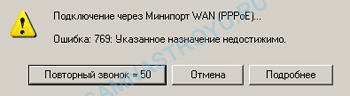
Windows XP-da 769 xato, Windows Vista-da 800 kabi, "Mahalliy ulanish" o'chirib qo'yilganda yoki tarmoq kartasi uchun drayverlar mavjud bo'lmaganda paydo bo'ladi.
Mahalliy tarmoq ulanishining faolligini tekshiring.
"Ishga tushirish" -\u003e "Mening tarmoq joylarim" -\u003e "Tarmoq ulanishlarini ko'rsatish" tugmachasini bosing. Agar oynada Mahalliy tarmoqqa ulanish belgisi ko'rsatilsa va u kulrang bo'lsa, u holda aloqa uzilib qoladi. Uni faollashtirish uchun yorliqni o'ng tugmasini bosing va "Enable" -ni tanlang.
Agar "Tarmoq ulanishlarini ko'rsatish" oynasida bitta lokal ulanish bo'lmasa, u holda drayverlar tarmoq kartasida o'rnatilmagan (yoki o'rnatilgan, ammo ba'zi xatolar bilan).
"Ishga tushirish" -\u003e "Boshqarish paneli" -\u003e "Tizim" "Uskuna" -\u003e "Qurilma menejeri" bo'limiga o'ting va "Tarmoq adapterlari" bandidagi qurilmalarni ko'rib chiqing, agar qurilmada savol belgisi yonib tursa - drayverlar o'rnatilmagan yoki xato bilan o'rnatilgan, agar matn kulrang bo'lsa, o'ng tugmasini bosing va "Enable" -ni tanlang.

Ushbu VPN ulanish uchun server mavjud emas.
VPN ulanish parametrlarida IP-manzillar qo'lda, ya'ni statik ravishda ko'rsatiladi.
Ushbu xatoni tuzatish uchun siz VPN ulanish parametrlarida IP-manzil va DNS-serverlarni avtomatik aniqlashni o'rnatishingiz kerak (IP-manzillarni dinamik qilib qo'ying).
Men "Tarmoq ulanishlari" ga qanday kirishni ko'rsatdim (yaratilgan ulanishlar ushbu papkada joylashgan) biroz yuqoriroq - 769 xatoda. Faqat "VPN ulanish" va "Mahalliy tarmoq ulanishi" ni chalkashtirmang!
Endi VPN ulanishini o'ng tugmasini bosing, oxirgi elementni tanlang - "Xususiyatlar", keyin "Internet Protocol TCP / IP" -ni oching va "Avtomatik qabul qilish" -ga tasdiq belgisini qo'ying. Ushbu bosqichlardan so'ng Internet ishlashi kerak.
Izohlar:
| Ivan |
Ulanish paytida foydalanuvchilar ba'zida xatolarga duch kelishlari mumkin, chunki bir muncha vaqt Internetga kirish imkoni bo'lmasligi mumkin. Ko'pgina hollarda, kompyuter va yo'riqchining oddiy qayta ishga tushirilishi yordam beradi, shundan keyin siz 10-15 daqiqa kutishingiz va keyin yana Internetga ulanishga harakat qilishingiz kerak. Agar bu yordam bermasa, quyida keltirilgan muammoning echimini ko'ring.
Ivstar abonentlari e'tiborini jalb qilamiz: sizning holatlaringizda bunday xatolar printsipial bo'lmasligi kerak, chunki bizning tarmoq VPN yoki PPPoE ulanishidan foydalanmaydi. Agar shunga qaramay, bunday xatolar paydo bo'lsa, demak, sizning kompyuteringiz ilgari eski ulanish qolgan boshqa provayder tarmog'ida bo'lgan, bu sizning ishtirokisiz ba'zan avtomatik ravishda boshlanadi.
Xato 619
VPN ulanishining xavfsizlik sozlamalari noto'g'ri tuzilgan, shlyuzga borishda VPN trafigi bloklangan yoki VPN sozlamalari kuchga kirmagan.
Maslahat:
VPN ulanishining xususiyatlarida "Xavfsizlik" yorlig'ini oching, "Ma'lumotlarni shifrlashni talab qiling (aks holda o'chirib qo'ying)" belgisini olib tashlang. Kompyuteringizni qayta yoqing va qaytadan ulab ko'ring. Xavfsizlik devori sozlamalarini tekshiring (GRE protokoli (47) yordamida TCP 1723 porti orqali vpn ma'lumotlarni uzatish uchun ochiq port bo'lishi kerak) va agar ular to'g'riligiga amin bo'lmasangiz, uni o'chirib qo'ying.
Xato 629
Ulanishni o'rnatib bo'lmadi (VPN-serverga TCP ulanishi bloklandi).
Maslahat:
Xavfsizlik devori sozlamalarini tekshiring va agar ular to'g'riligiga ishonchingiz komil bo'lmasa, uni o'chirib qo'ying.
Windows Vista / 651-da Windows 7-da Windows XP / 815-da 678 xato
Uzoq kompyuter ulanish talabiga javob bermagani uchun ulanishni o'rnatib bo'lmadi.
Maslahat:
1. VPN-serverning IP-manzili to'g'riligini tekshiring va qaytadan ulanishga urinib ko'ring. Ulanish xususiyatlarini ko'rish uchun bosing kerakli ulanish o'ng tugmasini bosing, Xususiyatlar-ni tanlang va keyin Umumiy yorlig'idagi ma'lumotlarni ko'ring.
2. Ulanish urinishlari xavfsizlik devori yoki tarmoqdagi tirbandlik natijasida tarmoq qurilmasi tomonidan bloklanishi mumkin.
3. Internet aloqangizni qayta yarating.
Xato 691
Kirish rad etildi, chunki bunday foydalanuvchi nomi va parol ushbu domenda yaroqsiz.
Maslahat:
1. Noto'g'ri foydalanuvchi nomi yoki parol (Kiritilgan harflar holatiga va RU / EN klaviatura tilini almashtirish holatiga e'tibor bering). "Parolni saqlash" yonidagi katakchani olib tashlab, ushbu katakchasiz ulaning.
2. VPN-server sozlamalarida noto'g'ri ko'rsatilgan.
3. VPN ulanish xususiyatlarida "VPN-Properties-\u003e Options-\u003e Dialing Options)" Windows tizimiga kirish domenini yoqish "opsiyasi belgilanmaganligiga ishonch hosil qiling.
4. Siz Internetga ulangan bo'lishingiz mumkin, ammo ulanish noto'g'ri uzilgan - serverga qayta ulanishdan oldin bir necha daqiqa kutishingiz kerak.
Xato 720
Ushbu telefon daftarchasi yordamida ulanib bo'lmadi.
Maslahat:
VPN ulanishining xususiyatlarida "Tarmoq" yorlig'ida "Internet Protocol (TSR / IP)" komponentining mavjudligini tekshiring va uni belgilang.
Maslahat 2:
Ehtimol, tizimni qayta o'rnatishingiz kerak bo'ladi.
Xato 721
Masofadagi kompyuter javob bermayapti.
Maslahat:
VPN-ga ulanishda ulanish "Foydalanuvchi nomi va parolni tasdiqlash" bandiga etib boradi, bir muncha vaqt muzlaydi va 721 xatosini beradi: "Masofadagi kompyuter javob bermayapti."
1. Birinchidan, VPN ulanishida to'g'ri VPN-server ro'yxatdan o'tganligini tekshiring. Buning uchun Boshlash - Boshqarish paneli - Tarmoq ulanishlari-ga o'ting. VPN ulanishining yorlig'ini o'ng tugmasini bosing va Xususiyatlar-ni tanlang. Umumiy yorliq - VPN-server manzili kompyuter nomi yoki boradigan IP-manzil satrida ko'rsatilishi kerak.
2. Ko'pgina hollarda, xato 721 kompyuteringizda xavfsizlik devori (xavfsizlik devori) o'rnatilganligi sababli yuzaga keladi, agar u noto'g'ri tuzilgan bo'lsa, tarmoq trafigini to'sib qo'yishi mumkin. 100% ishonch hosil qilish uchun barcha xavfsizlik devorlarini o'chirib qo'ying (Outpost xavfsizlik devori, NOD 32 Security Suite, Zone Signal, Kaspersky Internet Security va boshqalar), shu jumladan Windows xavfsizlik devori (Ishga tushirish - Boshqarish paneli - Windows xavfsizlik devori). Hozir ulanishga harakat qiling. Agar xato yo'qolsa, xavfsizlik devoringizni to'g'ri sozlashga harakat qiling.
3. Yangisini o'rnatishda ko'pincha shunday bo'ladi windows versiyalari o'rnatilgan xavfsizlik devori noto'g'ri o'rnatilgan, natijada uning sozlamalarini kiritish va muammoni hal qilish mumkin emas.
Xato 734
PPP havolasini boshqarish protokoli to'xtatildi.
Maslahat:
"Xavfsizlik" yorlig'idagi VPN ulanishining xususiyatlarida "Ma'lumotlarni shifrlashni talab qilish (aks holda o'chirib qo'yish)" belgisini olib tashlang.
Xato 735
Server tomonidan so'ralgan manzil rad etildi.
Maslahat:
Internetga kirish uchun VPN ulanishni noto'g'ri sozladingiz. Ehtimol, TCP / IP VPN ulanish sozlamalarida siz qandaydir IP-manzilni ro'yxatdan o'tkazdingiz va u avtomatik ravishda taqsimlanishi kerak.
Xato 800
VPN ulanishni yaratib bo'lmadi. Server mavjud emas yoki ushbu ulanish uchun xavfsizlik sozlamalari noto'g'ri.
Mumkin sabablar:
1. "Mahalliy aloqa" dasturiy ta'minot orqali o'chirilgan.
2. uzoqlashish yoki tortib olish tarmoq kabeli kompyuterdan.
3. Sizning kompyuteringiz va provayderingiz serverlari o'rtasida signal yo'q.
4. Chiziq ishlamay qoldi.
Maslahat:
1. Xavfsizlik devorida TCP porti 1723 va IP protokoli 47 (GRE) ni oching yoki agar xavfsizlik devori sozlamalari talab qilsa, VPN server manzilini ro'yxatdan o'tkazing.
2. Jismoniy ulanish mavjudligini tekshiring (kompyuteringiz orqa tomonidagi tarmoq kartasining chiroqlari yonib turibdimi), tarmoq kabeli tarmoq kartasidagi rozetkaga va agar rozetkaga ulangan bo'lsa (agar mavjud bo'lsa). Keyin LAN ulanishi yoqilganligini tekshiring. Buning uchun "Ishga tushirish" tugmachasini, so'ng "Boshqarish paneli" ni, so'ngra "Tarmoq ulanishlari" ni bosing. Ko'rsatilgan oynada "Mahalliy aloqa" ni toping va agar u o'chirilgan bo'lsa, uni yoqing. TCP / IP sozlamalarini tekshiring - "Ishga tushirish" -\u003e "Ishga tushirish" tugmachasini bosing. Qatorga "cmd" buyrug'ini kiriting, ochilgan DOS oynasida "ipconfig" buyrug'ini kiriting - bu sizning IP-manzilingizni, pastki tarmoq maskangizni va standart shlyuzni ko'rsatishi kerak, agar bu ma'lumot mavjud bo'lmasa, demak bu mahalliy tarmoq o'chirilgan yoki jismoniy aloqa yo'q.
3. VPN ulanish sozlamalarida VPN server manzili to'g'ri ekanligiga ishonch hosil qiling (VPN-Xususiyatlar-\u003e Umumiy-\u003e Kompyuter nomi yoki boradigan IP-manzil).
4. VPN-serverga ping buyrug'i bilan signal oqimini tekshiring.
"Ishga tushirish" -\u003e "Ishga tushirish" tugmachasini bosing. Qatorga "cmd" buyrug'i, ochilgan DOS oynasida buyruq kiriting:
ping
Kirish serveri va shlyuz manzilini shartnomada yoki "ipconfig" buyrug'i yordamida bilib olishingiz mumkin (2-bandga qarang).
Agar ochilgan DOS-oynada "Belgilangan tugun mavjud emas" yoki "So'rovni kutish vaqti oshib ketdi" kabi narsalarni ko'rsangiz, u holda sizning kompyuteringizda yoki satrda muammolar bo'lishi mumkin. Agar javob xostdan belgilangan stavka bo'yicha olingan bo'lsa (odatda bu tez sodir bo'ladi), ehtimol bu muammo sizning kompyuteringizda. Baribir 2-bandni tekshiring.
Ba'zan, Elisni ishga tushirishda xato xabari paydo bo'lishi mumkin: “Internetga kirish imkoni yo'q. Tarmoq ulanishingiz ishlayotganligini tekshiring ".
Internetning ishlayotganligini tekshiring. Agar Internet mavjud bo'lsa, xato bo'lishi mumkin, chunki Elisning ishi proksi-server yoki kompyuter dasturi tomonidan bloklanadi (antivirus yoki Windows o'rnatilgan xavfsizlik devori).
Kompyuteringizda ishlatiladigan antivirus va Windows xavfsizlik devorini birma-bir o'chirib ko'ring, har yopilishdan keyin Elisning ishini tekshiring. Agar dasturlardan biri o'chirilgan bo'lsa, xato endi ko'rsatilmasa, Elisning Internetga kirishini bloklaydigan dastur topildi:
- Antivirus
- Windows xavfsizlik devori
- Proksi-server
Windows xavfsizlik devorida Explorer uchun Internetni oching:
- Bo'limga o'ting tizim va xavfsizlik → Windows xavfsizlik devori.
- Windows xavfsizlik devoridagi dastur yoki komponent bilan aloqa o'rnatishga ruxsat bering.
- Parametrlarni o'zgartirish va dasturni qo'shish uchun administrator huquqlarini tasdiqlash.
- Ro'yxat ostida bosing Boshqa dasturga ruxsat berish.
- Browse tugmasini bosing va Explorer dasturini tanlang (c: \\ Windows \\ explorer.exe). Qo'shish tugmachasini bosing.
- Ro'yxatda Ruxsat berilgan dasturlar va xususiyatlar qo'shilgan faylning qarshisida, dasturlarning Internetga umumiy va uy tarmog'i... Buning uchun Xususiy va ommaviy ustunlaridagi parametrlarni yoqing.
- OK tugmasini bosing.
Agar xato takrorlanmasa, xavfsizlik devori sozlamalarini tiklang:
- Windows boshqaruv panelini oching.
- Bo'limga o'ting tizim va xavfsizlik → Windows xavfsizlik devori.
- Ochilgan dialog oynasining chap tomonida havolani bosing Qo'shimcha imkoniyatlar.
- Ochilgan dialog oynasida tugmani bosing Standart siyosatni tiklash.
- Faervolda File Explorer-ning internetga kirishini qayta oching.
Agar siz o'zingizning xavfsizlik devori sozlamalaringizdan foydalansangiz va ularni yo'qotishni xohlamasangiz, bizga teskari aloqa shakli orqali yozing. Muammoni batafsil tavsiflab bering va kompyuteringizning operatsion tizimini ko'rsating.
Agar sizning kompyuteringiz proksi-serverdan foydalansa, siz ovozli qidiruvdan foydalana olmaysiz, ammo matnli qidiruv ishlaydi.
Kompyuterni qayta ishga tushirgandan so'ng, Elis yo'qoladi
Agar uchinchi tomon dasturi Elisni autorun-dan o'chirib tashlagan bo'lsa, bu sodir bo'ladi. Bunday holda, Elisni qo'lda boshlang:
- Boshlash tugmachasini bosing.
- Fayllarni qidirish maydoniga iborani kiriting Ovozli yordamchi.
- Ko'rsatilgan ro'yxatda kerakli dasturni bosing.
Agar Elis keyingi qayta ishga tushirilayotganda yana yo'qolsa, uni avtomatik ishga tushirishdan olib tashlaydigan va uni o'chirib qo'yadigan dasturni topishingiz kerak. Yoki Elisni har safar qo'lda boshlang.
Elis buyruqlarga javob bermaydi
Bunday holda, dasturni qayta boshlashingiz kerak:
- Windows vazifalar panelini o'ng tugmasini bosing.
- Panelni tanlang.
- Variantni o'chirib qo'ying Ovozli yordamchi.
- Ushbu parametrni qayta yoqing.
Elis juda ko'p RAM oladi
Elis kompyuter resurslarining katta qismini ovozni faollashtirishga sarflaydi. Agar sizga xotirani saqlash kerak bo'lsa, uni o'chirib qo'ying:
Shundan so'ng, Elisni faollashtirish uchun siz Windows vazifalar panelidagi belgini bosishingiz kerak bo'ladi.
Elis savolga javob bermaydi
Sizning savollaringizga javob berish uchun Elisga barqaror internet aloqasi kerak. Internet ulanganligiga ishonch hosil qiling. Keyin ulanishni tekshiring, dasturni qayta ishga tushiring va qaytadan so'rang.
Agar muammo etarlicha uzoq davom etsa, bizga teskari aloqa shakli orqali yozing.
Elis chaqirilmagan paytda faollashadi
Elis uning ismiga munosabat bildiradi, ammo o'xshash ovozli so'zlar va iboralar noto'g'ri ijobiy fikrlarni keltirib chiqarishi mumkin. Agar bu sizni bezovta qilsa, ovozli faollashtirishni o'chirib qo'ying.